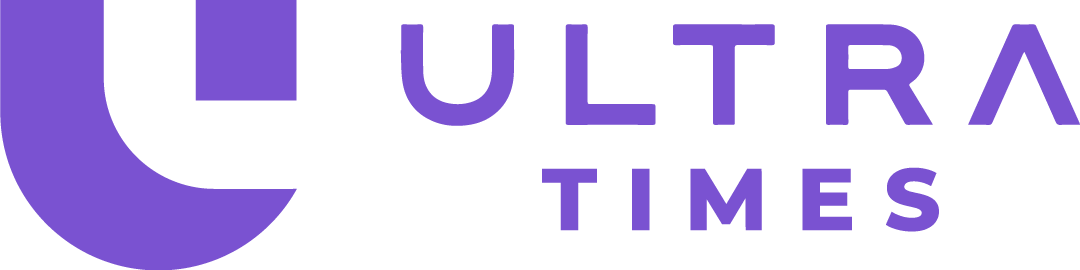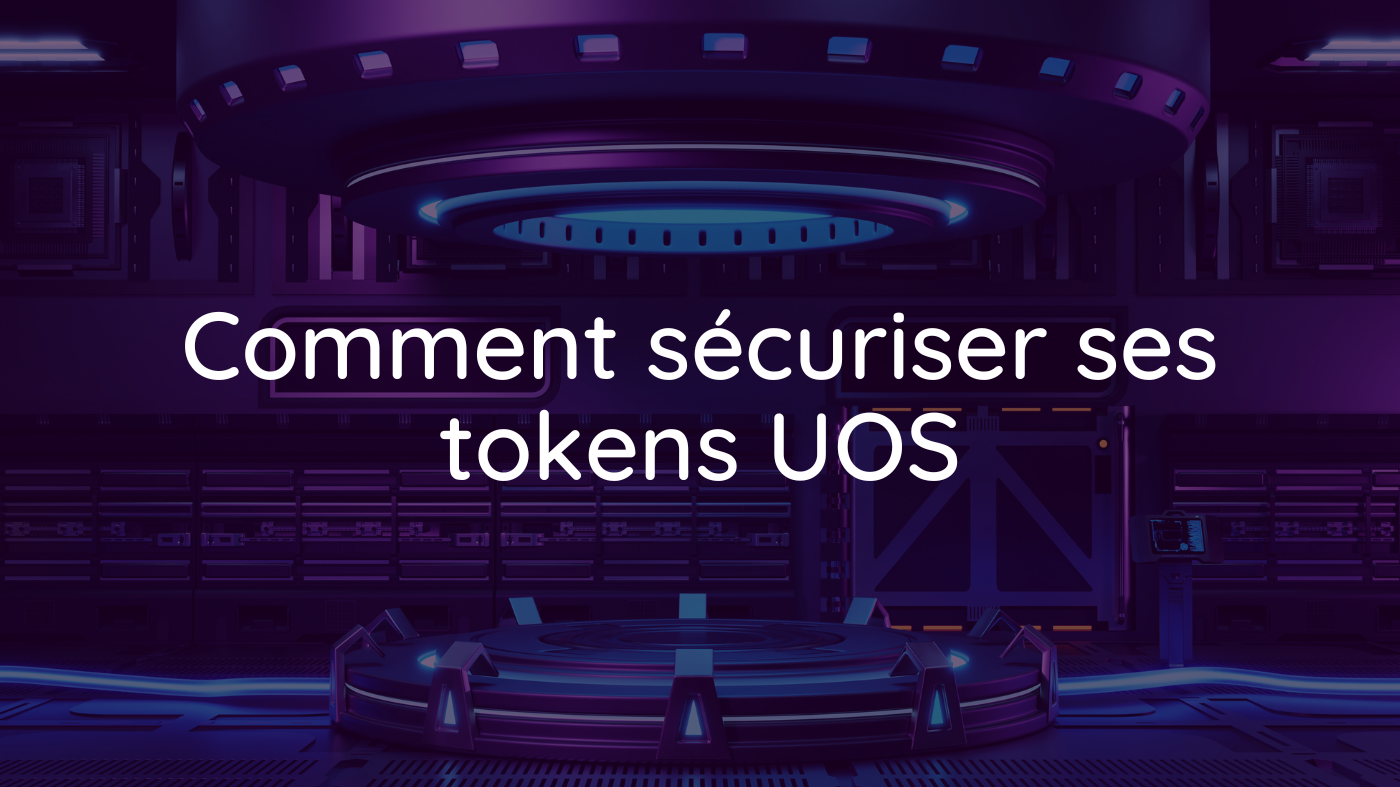Le sujet de la sécurité est extrémement important pour protéger tes tokens. Les raisons ne manquent pas : fermeture d'exchanges du jour au lendemain, piratages, rug pull, siphonnages, scams et autres escroqueries diverses et variées... Il est obligatoire d'avoir un niveau de sécurité optimal pour dormir tranquille et éviter des situations dramatiques. Nous allons voir dans cet article comment y parvenir.
Table des matières
Sortir ses UOS des exchanges (CEX)
➡️ Transférer ses UOS de Kucoin vers le wallet Ultra
➡️ Transférer ses UOS de Kucoin vers son MetaMask
➡️ Transférer ses UOS du wallet Ultra vers Kucoin
➡️ Utilisation du bridge Ultra <> Ethereum
Utiliser un Cold Wallet
➡️ Différence entre un cold wallet et un hard wallet
➡️ Créer un Metamask avec son cold wallet
➡️ Ajouter le token UOS à son Metamask
Les bonnes pratiques de sécurité
Sortir ses UOS des exchanges (CEX)
Détenir ses tokens sur un exchange (CEX) n'est pas du tout idéal pour la sécurité. Un adage célébre dans la crypto dit "Not your keys, not your coins" que l'on peut traduire par "Si vous ne possédez pas votre clé privée, vous ne possédez pas vos tokens". Pourquoi ? Car sur une plateforme d'échange comme Binance ou Kucoin, tes tokens sont conservés sur les adresses de ces plateformes, comme une banque. Or, si la plateforme ferme ou est indisponible tu ne maitrises plus tes tokens. Il est donc indispensable de déplacer tes tokens sur une adresse qui t'appartient et dont tu détiens la clé privée.
Nous allons voir ici comment déplacer ses tokens de Kucoin, mais c'est relativement la même démarche chez d'autres plateformes d'échange.
Transférer ses UOS de Kucoin vers le wallet Ultra
Frais : 1 UOS
Il te faut d'abord créer ton compte Ultra, si ce n'est pas déjà fait ➡️ créer un compte Ultra.
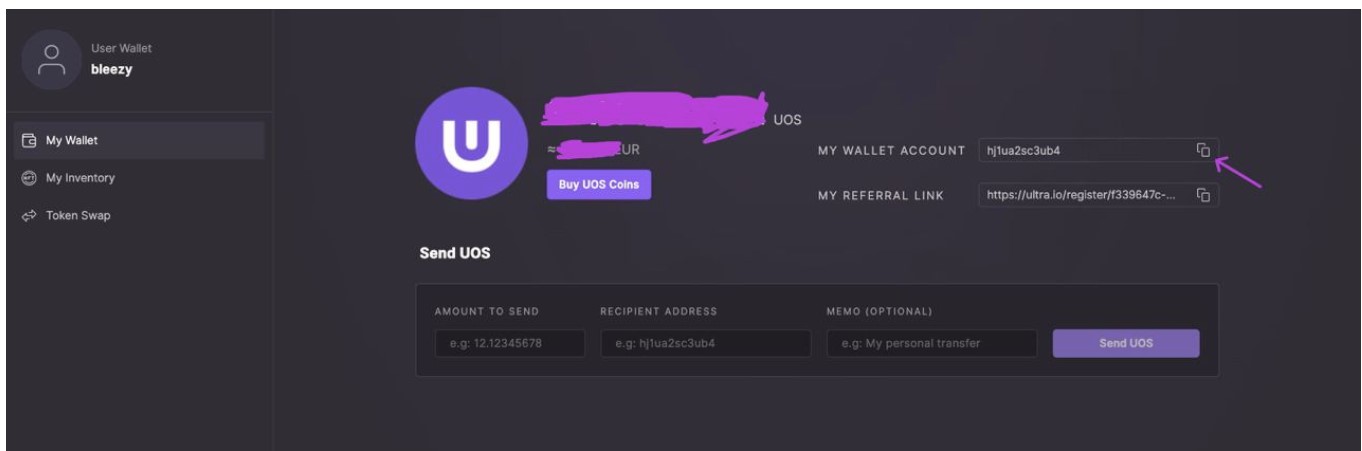
Après t'être inscrit et connecté, copie ton adresse de wallet Ultra, en haut à droite.
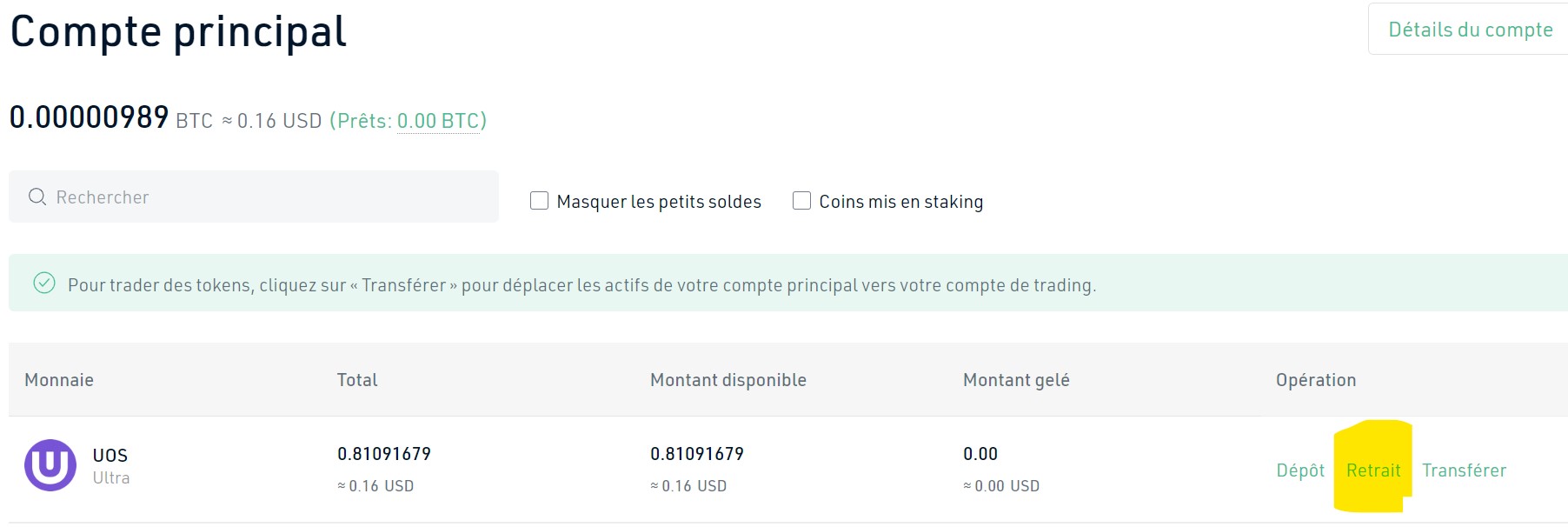
Sur le site web de Kucoin, va dans ton compte principal, et clique sur le bouton "Retrait".
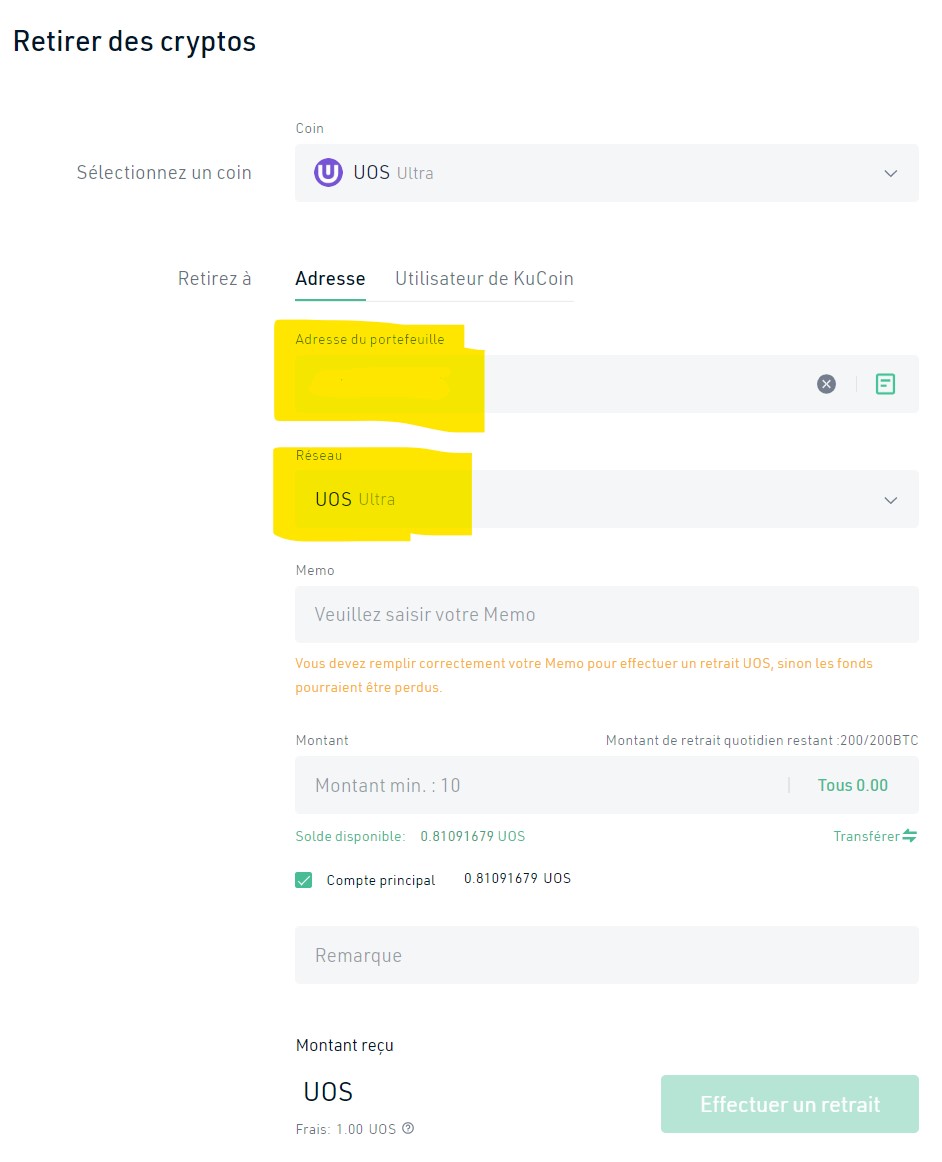
Colle dans "Adresse du Portefeuille" l’adresse de ton Wallet Ultra que tu as copiée préalablement.
IMPORTANT : choisis bien le réseau Ultra (UOS) dans la liste "Réseau".
Sélectionne le montant puis confirme.
IMPORTANT : dans ce sens (de Kucoin vers ton wallet Ultra), il n'y a pas besoin de mémo, il faut laisser vide malgré les avertissements.
Le transfert ne coute que 1 UOS, si tu as un doute, fais d'abord un essai avec un très faible montant afin de t'assurer que tout fonctionne correctement.
Tu recevras tes UOS sur ton Wallet Ultra rapidement.
Transférer ses UOS de Kucoin vers son MetaMask
Frais : 20 UOS (variable en fonction du prix de l'UOS)
Il te faut d'abord un Metamask configuré, si ce n'est pas le cas ➡️ commence par te créer un Metamask.
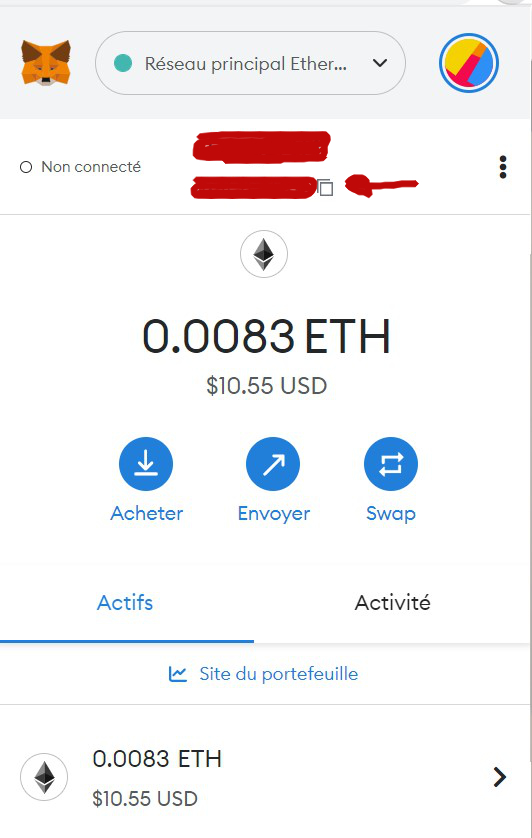
Copie l'adresse Ethereum de ton Metamask, en haut au centre, elle commence par 0x.
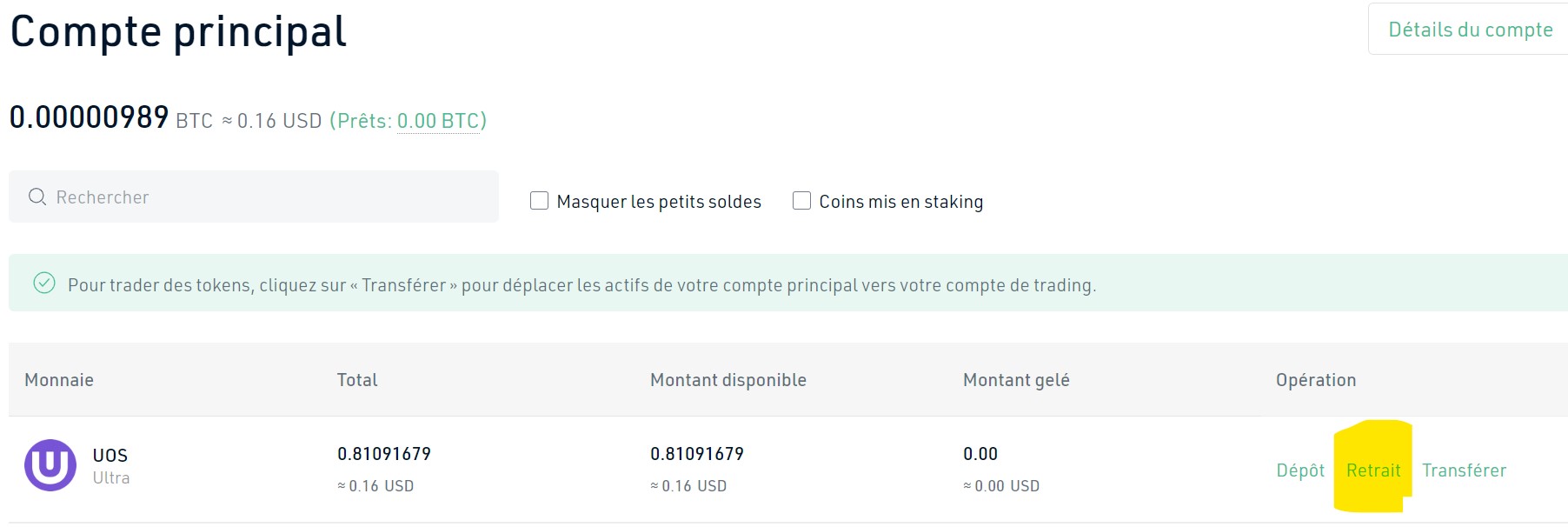
Sur le site web de Kucoin, va dans ton compte principal, et clique sur le bouton "Retrait".
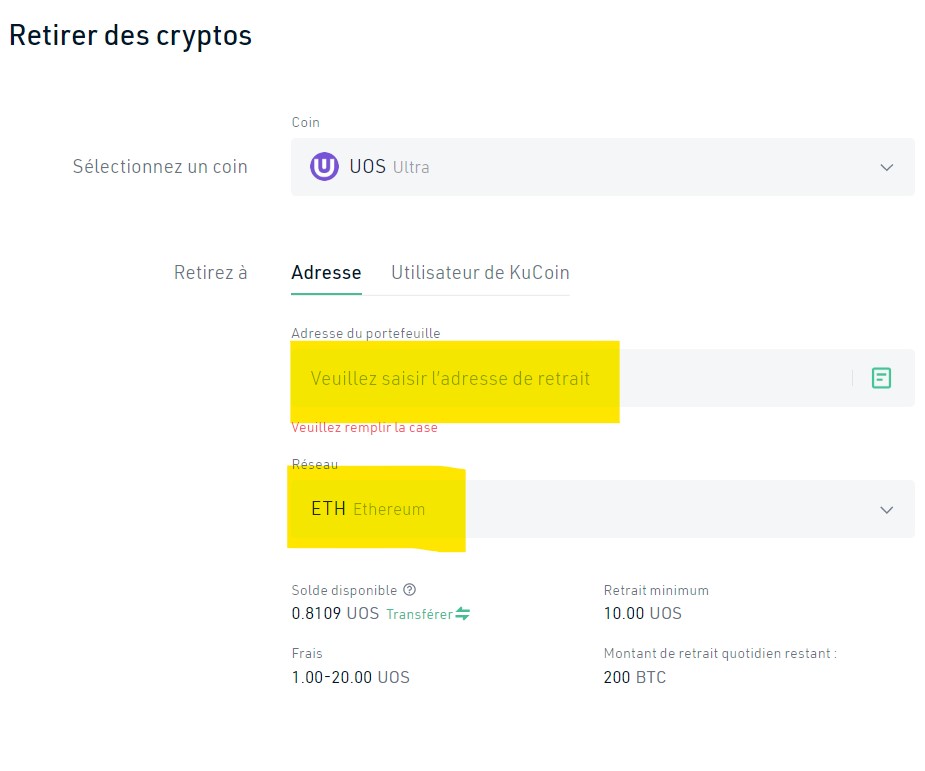
Colle dans "Adresse du Portefeuille" l’adresse Ethereum de ton Metamask que tu as copiée préalablement.
IMPORTANT : choisis bien le réseau Ethereum (ERC20) dans la liste "Réseau".
Sélectionne le montant puis confirme.
IMPORTANT : avant de valider, vérifie bien qu'il n'y ait pas d'erreur sur l'adresse de destination, la moindre erreur peut entrainer la perte de tes tokens.
Tu recevras tes UOS sur ton Metamask rapidement, le transfert peut prendre plusieurs minutes.
Si ce n'est pas déjà fait, tu dois ➡️ ajouter le Token UOS à ton Metamask, sinon tu ne verras pas tes UOS.
Transférer ses UOS du wallet Ultra vers Kucoin
Si tu veux vendre des tokens UOS, ou si tu veux les transférer de ton Wallet Ultra vers ton Metamask (sans utiliser le bridge), tu devras transférer tes UOS vers Kucoin (ou un autre exchange), c'est ce que nous allons voir ici.
Frais : 1 UOS
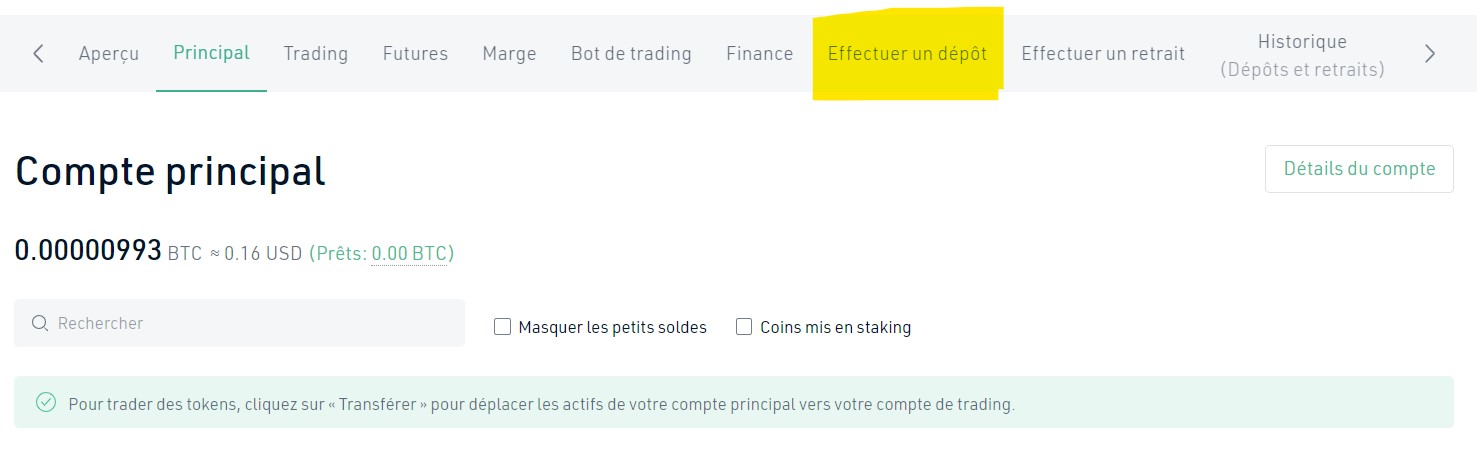
Sur le site web de Kucoin, va dans ton compte principal, et clique sur le menu "Effectuer un dépôt".
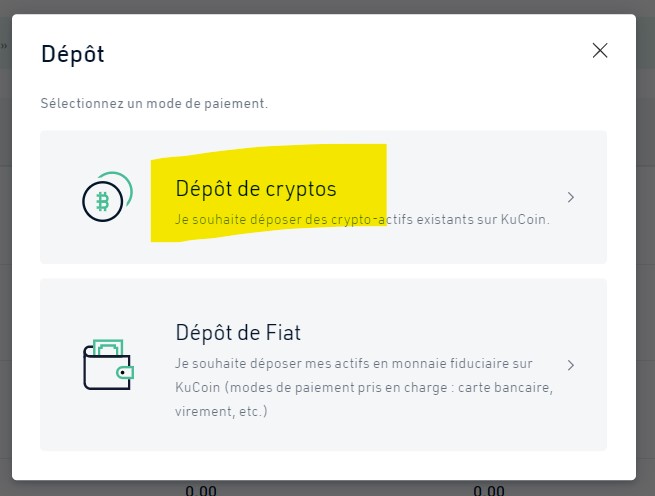
Choisis "Dépôt de cryptos" dans la fenêtre qui s'ouvre.
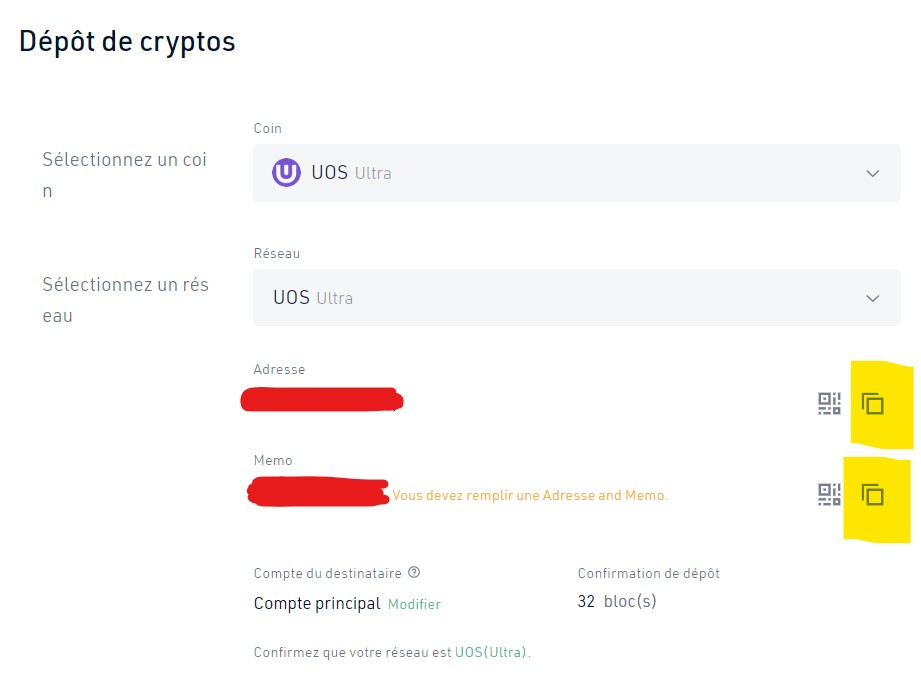
Sélectionne le Token UOS, puis le réseau Ultra UOS.
Tu obtiens alors les deux informations dont tu as besoin : l'adresse de destination qu'il faut copier, ainsi que le mémo qu'il faudra aussi copier.

Dans ton Wallet Ultra, il y a une section "Send UOS".
Indique le montant que tu souhaites transférer, puis l'adresse de destination fournie par Kucoin ainsi que le mémo fourni par Kucoin.
IMPORTANT : n'oublie pas d'indiquer le mémo, il est très important pour que l'exchange sache bien à qui appartiennent les tokens reçus.
Le transfert est ensuite très rapide, en quelques minutes tu recevras tes tokens sur ton compte principal Kucoin.
Utilisation du bridge Ultra <> Ethereum
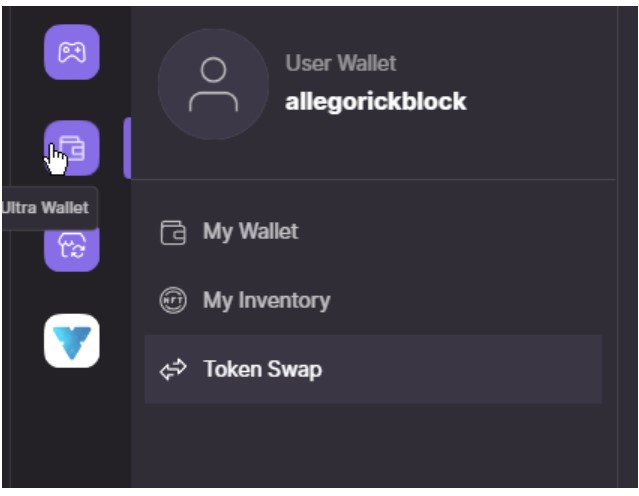
Dans le client Ultra, un outil est prévu (utilisant pNetwork) pour "swaper" (transférer d'une blokchain à une autre) des UOS entre le réseau Ethereum et le réseau Ultra.
Avant d'aller plus loin, en cas de probleme avec l'utilisation du bridge, n'hésite pas à contacter le support d'Ultra par mail à cette adresse :
Transférer des UOS du réseau Ethereum vers le réseau natif Ultra
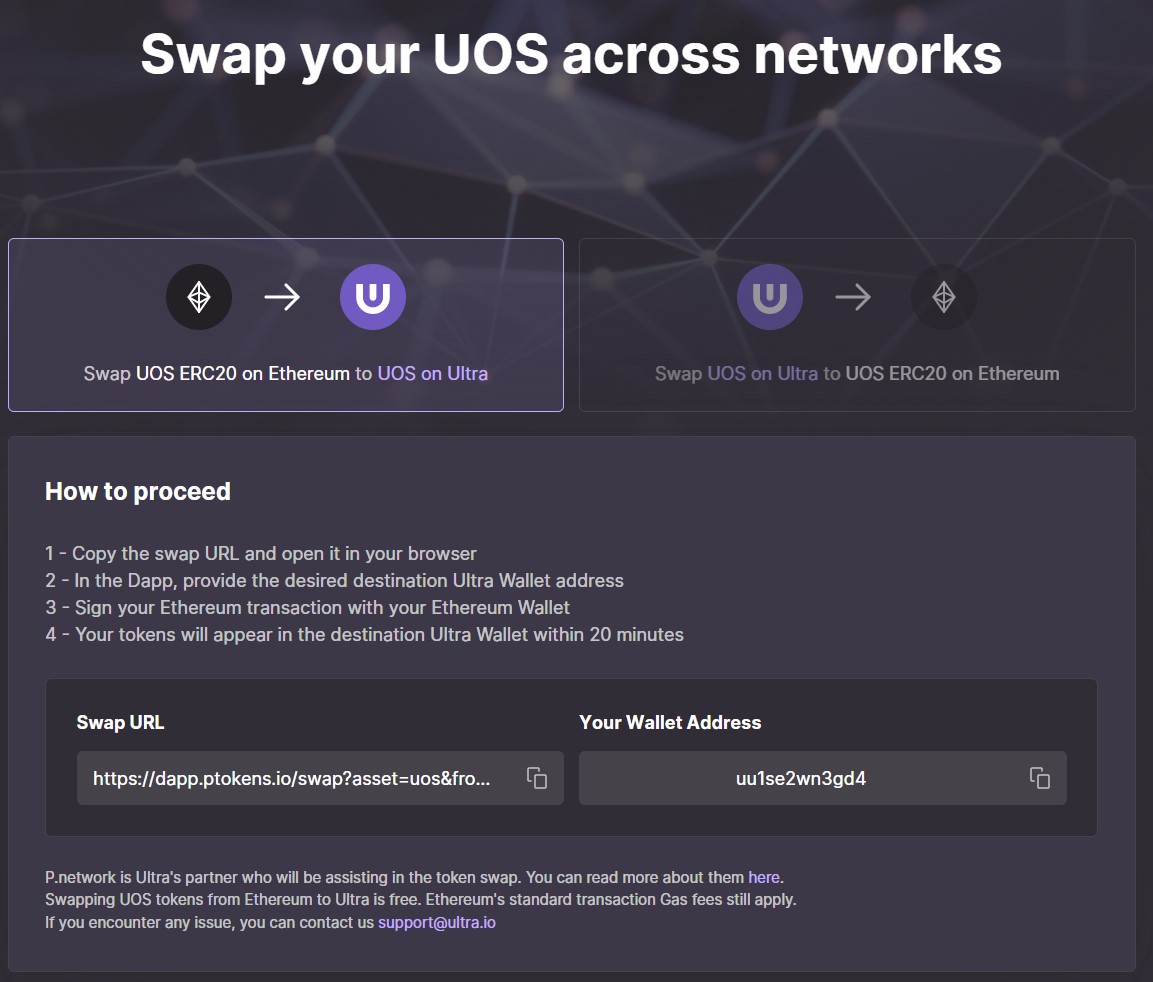
Rends-toi sur ce lien : https://dapp.p.network/#/swap?asset=uos&from=eth&to=ultra
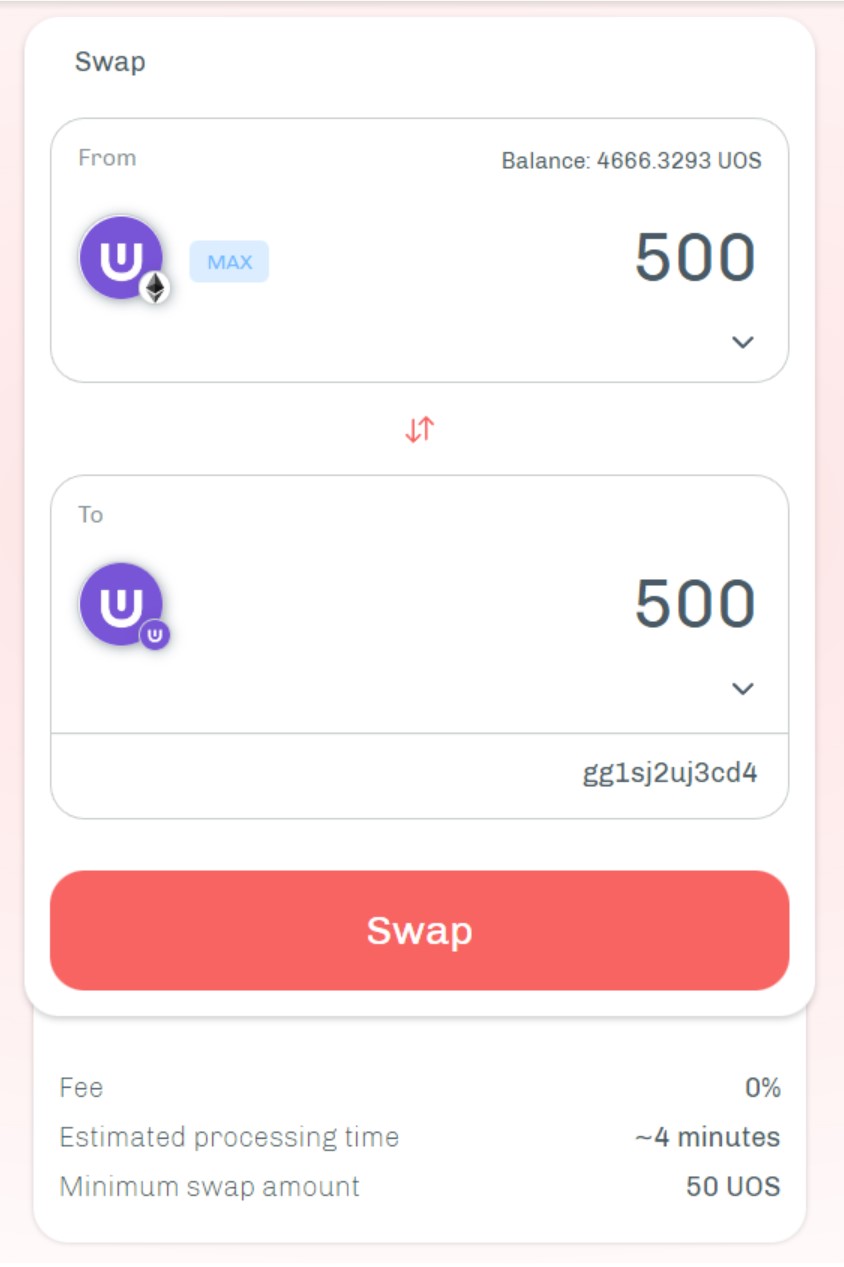
Connecte ton wallet Metamask avec les UOS que tu souhaites transférer.
Attention : il te faudra suffisament d'ETH dessus pour payer les frais de transactions.
Indique l'adresse de ton wallet Ultra ainsi que le nombre d'UOS à transférer.
Valide avec le boutton "Swap", tu devrais recevoir tes tokens en quelques minutes.
Transférer des UOS du réseau natif Ultra vers le réseau Ethereum

Il te suffit de rentrer l'adresse Ethereum vers laquelle tu souhaites envoyer tes UOS, ainsi que le montant, et cliquer sur "Swap Tokens".
Cela te coutera 0.25 % du volume swapé.
Tu devrais recevoir tes tokens sur ton Metamask en quelques minutes.
Utiliser un Cold Wallet
Si tu utilises Metamask pour stocker beaucoup d'UOS, il est préférable d'associer ce dernier à un Cold Wallet afin de le sécuriser.
Nous allons voir dans cette section les avantages d'un Cold Wallet et comment s'en servir.
Pour le moment (fin 2022), la Ledger n'est pas compatible avec le réseau Ultra. Pour sécuriser ses tokens UOS avec une Ledger, il faut donc obligatoirement les stocker en ERC-20 sur la blokchain Ethereum.
Différence entre un cold wallet et un hard wallet
Un hard wallet, comme un Metamask basique, est installé sur ton ordinateur ou ton téléphone et sera en permanence connecté à Internet. La clé privée de ton wallet est enregistrée dans ce logiciel, certes protégée par un mot de passe, mais ce genre de protection ne suffit pas toujours ! Ton wallet sera vulnérable à des failles de sécurité, un piratage de ton appareil, un virus, etc...
Un cold wallet (ou hardware wallet) est un petit appareil qui a pour but de stocker ta clé privée (et de façon cryptée bien sûr). Les plus connus sont les Ledger et Trezor. Ta clé privée n'est donc jamais connectée à Internet, cela diminue considérablement le risque de piratage et de siphonnage.
La Ledger / Trezor stocke uniquement la clé privée, aucune crypto n'est stockée dedans puisque les tokens sont toujours sur la blockchain. Si tu perds ou détruis cet appareil, il te sera possible d'en restaurer un autre à l'identique grâce à la "seed phrase" / "phrase de récupération", qui est une série de 12 à 24 mots (en fonction des fabricants).
Pour plus d'informations sur les différents types de portefeuilles, tu as par exemple cet article sur cryptoast.fr
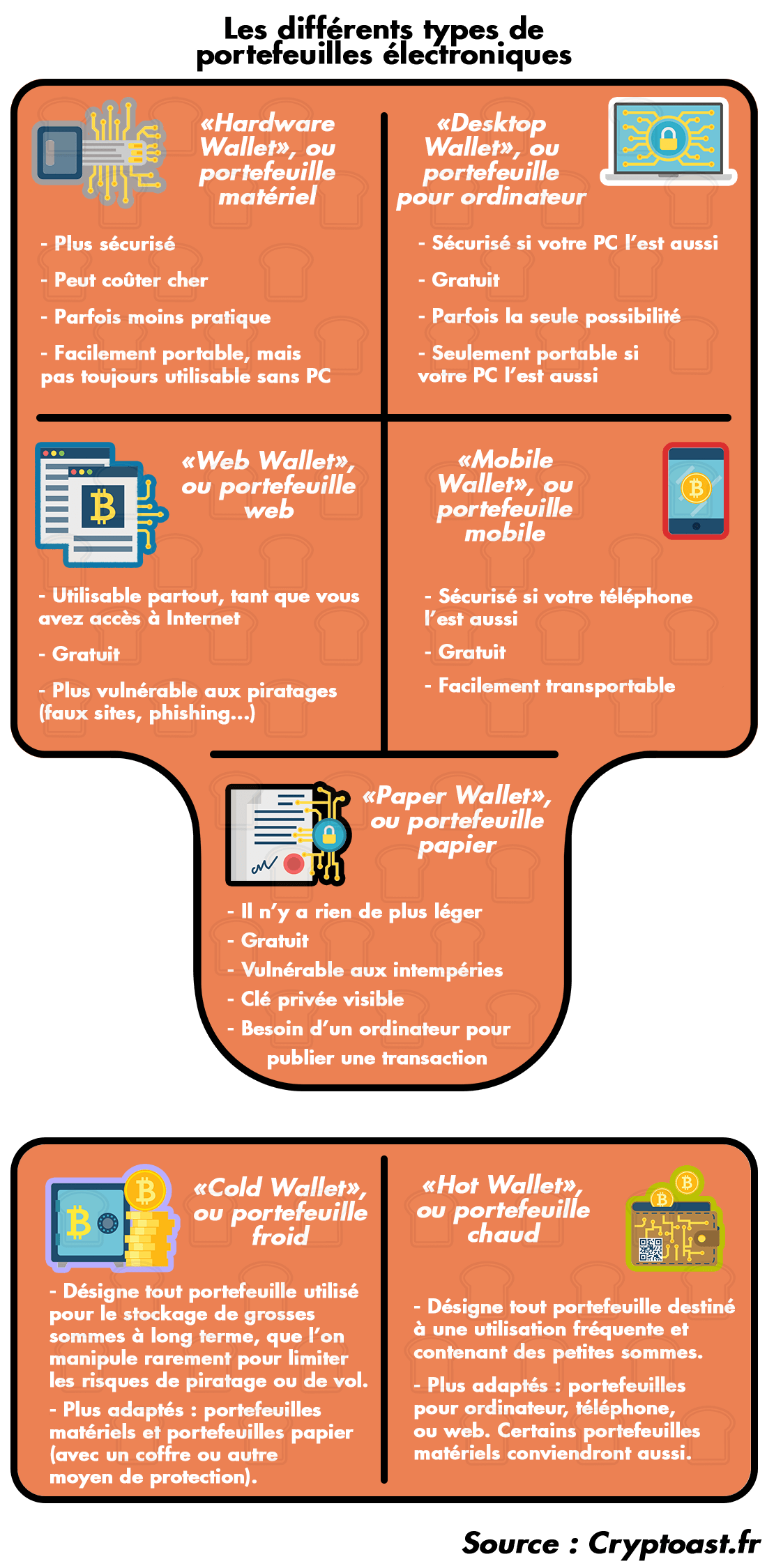
Choisir son cold wallet
Voici les modèles de cold wallet les plus connus fin 2022. Tous ces modèles ont une excellente réputation en termes de sécurité, à condition de savoir les utiliser correctement.
IMPORTANT : n'achète jamais ton appareil sur un site comme Amazon, Ebay, Leboncoin, qu'il soit marqué neuf ou d'occasion, il faut toujours faire l'achat sur le site officiel du constructeur ! Autrement, le risque est que tu achètes un produit qui a déjà été ouvert et configuré, dans ce cas ta clé privée sera connue de quelqu'un d'autre... et toute ta sécurité sera compromise.
| Ledger S Plus | Ledger Nano X | Trezor Model One | Ngrave | |
| Description | Le modèle phare de Ledger, à un prix abordable. Idéal si vous n'avez pas énormément de cryptos différentes à stocker. | Le modèle Nano X permet de stocker beaucoup plus de cryptos différentes que le modèle S. La Nano dispose aussi d'une connexion par Bluethooth, pratique si l'on souhaite l'utiliser avec son smartphone par exemple. Le prix est par contre plus élevé. | Le modèle phare de chez Trezor, l'équivalent de la Ledger S Plus. En termes de sécurité, la Trézor n'a pas à rougir, les appareils Trezor ont une excellente réputation tout comme Ledger. | Les Ngrave sont des appareils relativement nouveaux et encore peu connus. Cependant ils ont une excellente réputation dans le secteur, réputé pour être le top de la sécurité. Le prix très élevé pourra être dissuasif. |
| Prix | 79 € | 149 € | 83 € | 499 € |
| Photo |  |
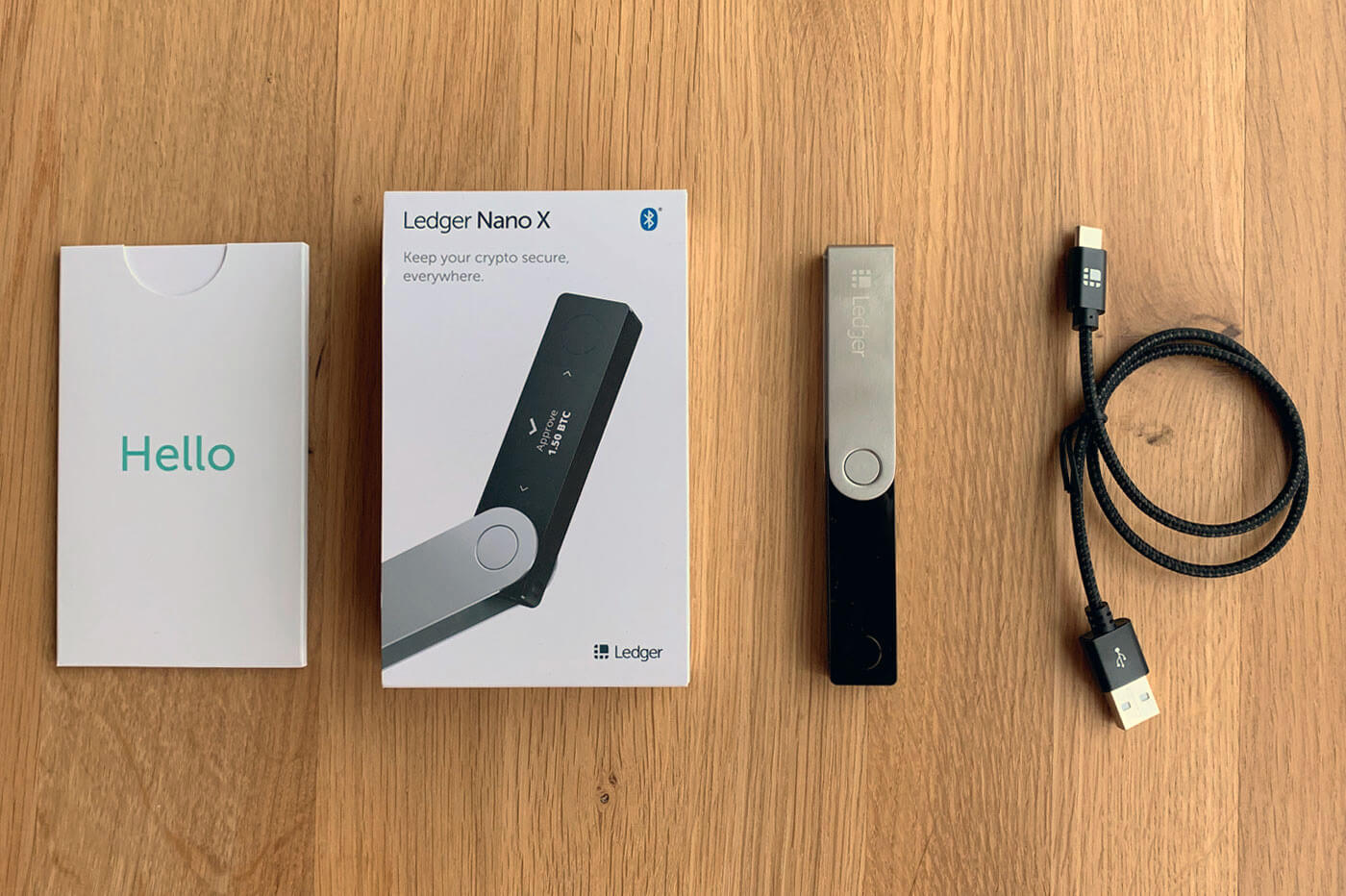 |
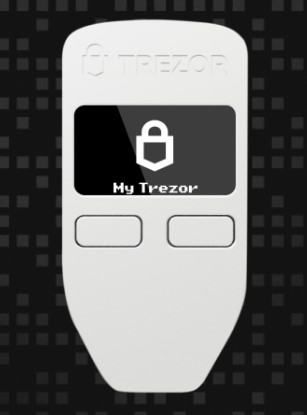 |
 |
| Lien | https://shop.ledger.com/ | https://shop.ledger.com/ | https://trezor.io/ | https://www.ngrave.io/ |
Créer un Metamask avec son cold wallet
La sécurité de tes cryptos n'est pas un sujet à prendre à la légère. Il faudra obligatoirement prendre un minimum de temps pour te former et faire les choses correctement.
Il existe maintenant beaucoup de ressources de qualité et en français.
Pour configurer ton Metamask avec une Ledger ➡️ voici le tutoriel de chez Ledger, au moins pas de risque d'erreur ! Les manipulations sont identiques avec une Trezor.
Ajouter le token UOS à son Metamask
Le token UOS doit être ajouté sur ton Metamask, sinon tu ne verras pas tes UOS (ils seront pourtant bien là, mais invisibles !).
La manipulation est très simple, il faut aller sur coinmarketcap : ➡️ https://coinmarketcap.com/fr/currencies/ultra/
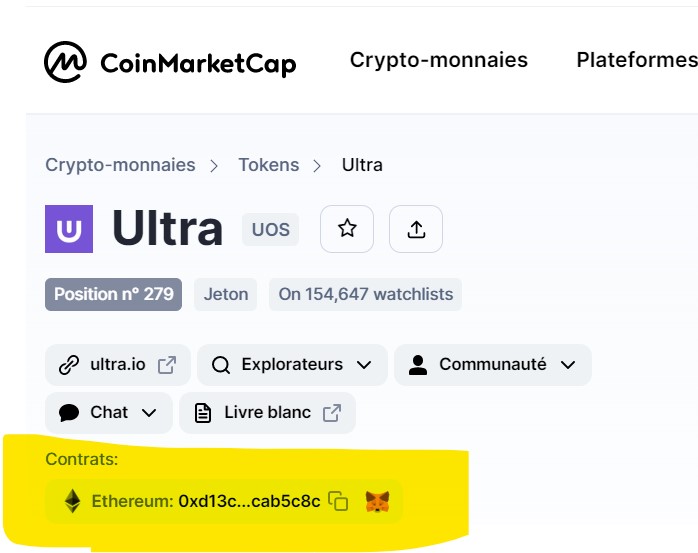
Puis clique sur le logo de Metemask à coté de l'adresse du contrat du token UOS.
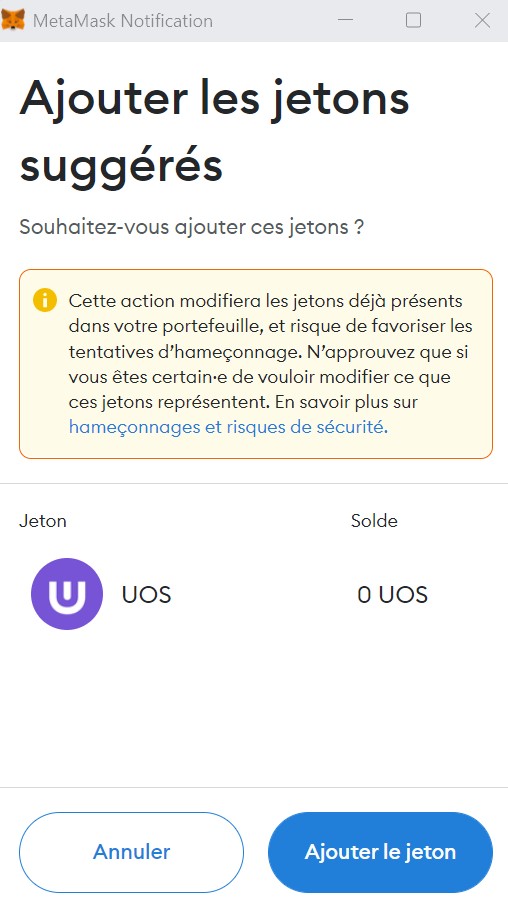
Clique sur "Ajouter le jeton", et voilà tes Tokens UOS sont maintenant visibles dans ton Metamask.
Les bonnes pratiques de sécurité
Stocker tes cryptos avec un Cold Wallet ou le Wallet Ultra c'est bien, mais le risque sera toujours là si ton PC est truffé de virus et autres malwares ! La sécurité c'est un tout, tu dois avoir une excellente "hygiène informatique" pour réduire au maximum les risques de perdre tes cryptos. Nous allons voir ce sujet dans cette section.
Sécuriser son wallet Ultra
Sécurisation de base (mot de passe + 2FA par mail)
À la création initiale du wallet, il y a bien sûr l’association classique « adresse mail - mot de passe de compte habituel ». En plus de cette sécurité de base, Ultra active directement le 2FA (authentification à deux facteurs) par email. À chaque tentative de connexion, une fois la connexion faite par le mot de passe, un email automatique avec un code de 6 caractères est envoyé sur l’adresse mail pour confirmer la connexion au compte.
Ces étapes de connexion peuvent être sautées si lors d’une connexion précédente l’on coche cette case :
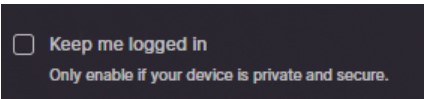
Cela permet d’éviter de devoir rentrer à chaque fois ses identifiants et le code de vérification.
ATTENTION cette case ne doit être cochée que sur un appareil sécurisé, sinon toute personne allant sur ta machine pourra avoir accès à ton compte, tes UOS et tes NFT.
Sécurisation avancée (mot de passe + 2FA authentificator)
Pour activer le 2FA par un authentificateur (ex : google authentificator) il faut se rendre à partir du wallet Ultra ici :
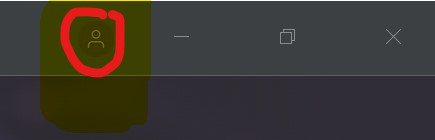
Tout en haut, à droite de la fenêtre du client, clique sur le bonhomme pour être redirigé vers la page de ton profil Ultra.
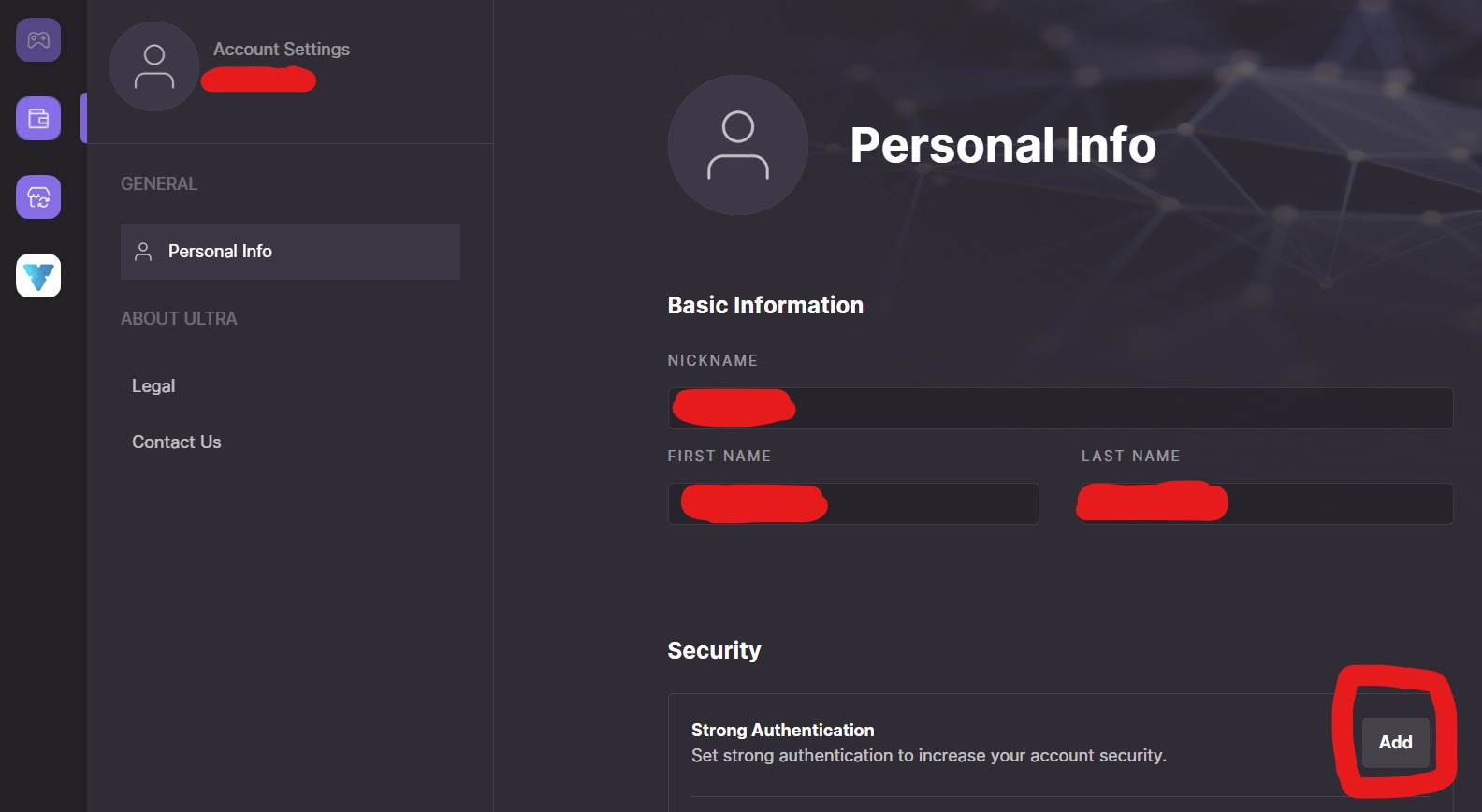
Dans "Personal Info" tu as une section "Security", clique sur le bouton "Add".
Tu devras indiquer ton mot de passe par mesure de sécurité, puis tu obtiendras l'écran ci-dessous :
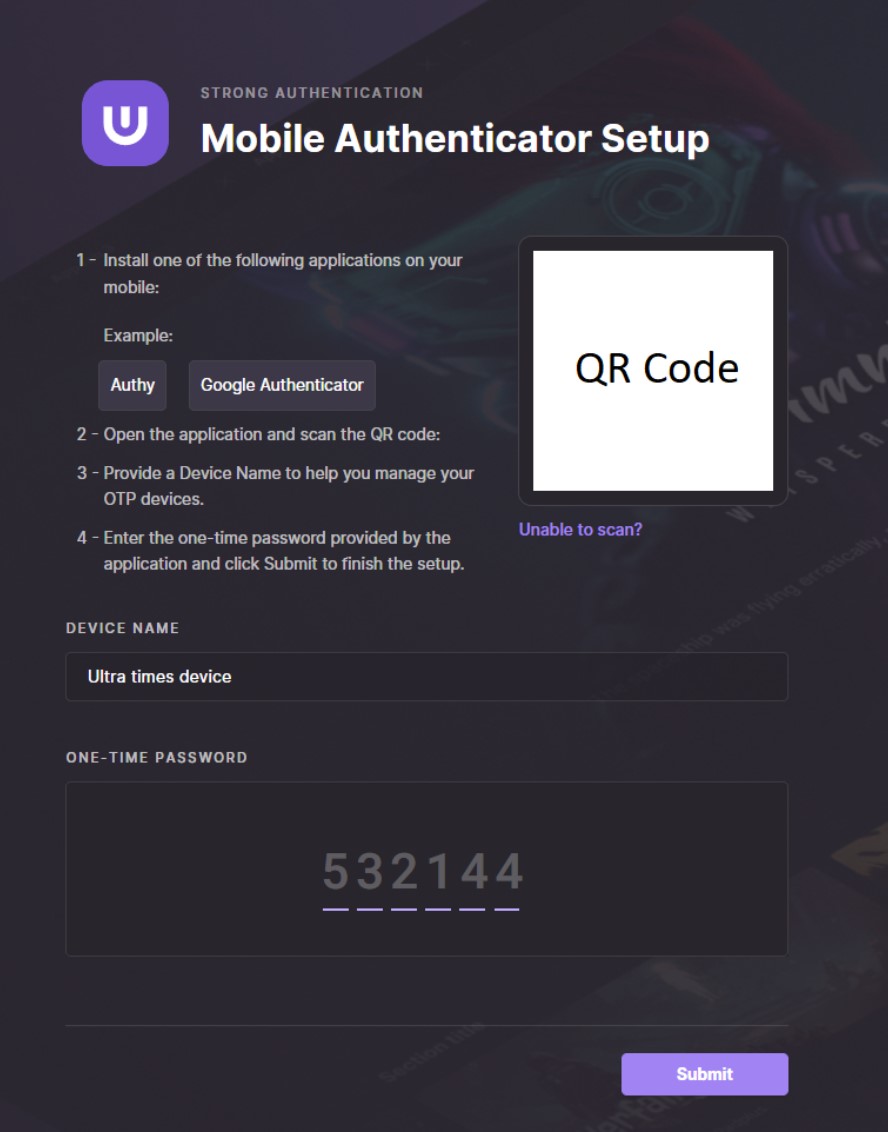
Si ce n'est pas déjà fait, installe sur ton téléphone l'application "Google Authenticator". Avec le téléphone il te suffit ensuite de scanner le QR code avec l’application, un compte “ultraio” est créé. Pour terminer la configuration il te suffit de prendre le code généré sur l’application du smartphone et de le rentrer dans ce champ sur le wallet.
Le wallet te donnera 10 codes uniques à absolument noter dans un endroit sécurisé (un carnet, une clé usb, des dossiers chiffré). Un futur article sera rédigé pour donner les meilleures astuces pour chiffrer des fichiers, clé privée de wallet, etc.
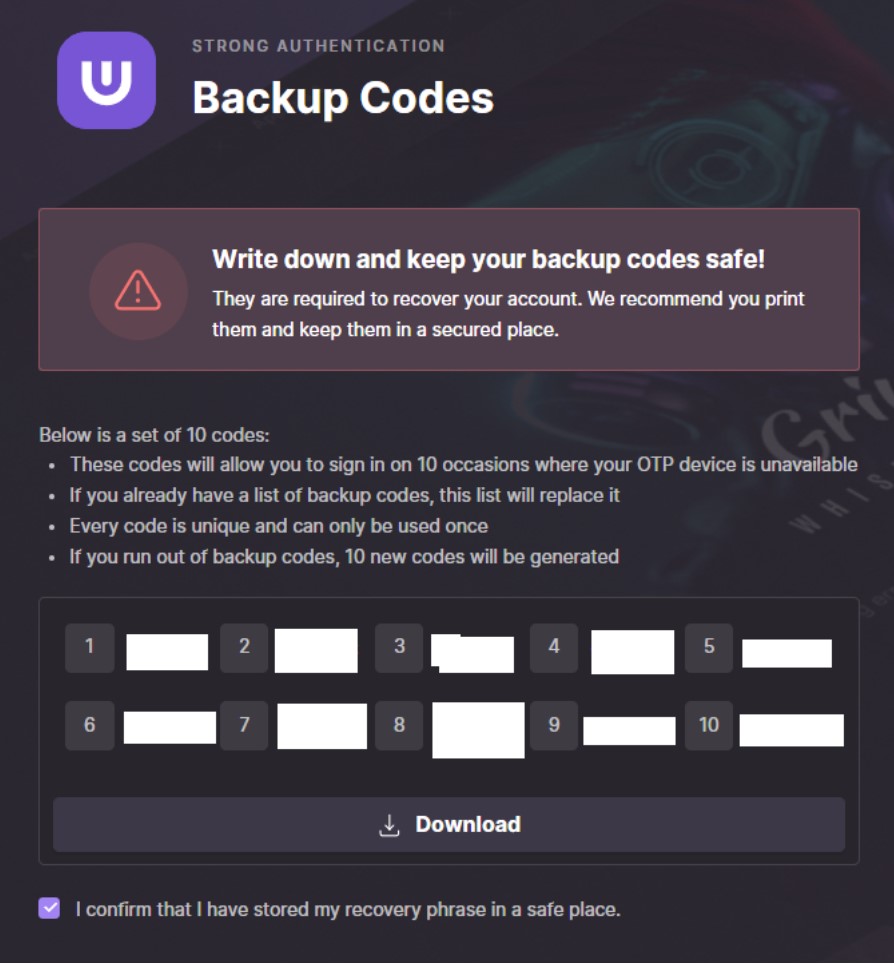
Ces codes de récupération, à usage unique, seront utiles en cas de perte de ton appareil hébergeant le 2FA.
Il faudra obligatoirement garder en tout temps au moins 2 de ces codes !
Car pour se connecter sur le wallet, il faut en utiliser un, puis un second pour accéder aux paramètres du compte (qui permet de réinitialiser l'appareil pour le 2FA).
Une fois le 2FA activé et les codes de récupération mis en sécurité, cette méthode remplace le 2FA envoyé par email. La connexion sera la même que précédemment mais le code à rentrer sera celui généré par ton application plutôt que celui reçu par email.
Un article détaillant comment faire un wallet ultra non-custodial viendra plus tard quand Ultra le permettra.
Récupération avec les codes de Backup
Il te faudra supprimer l’ancien appareil et en remettre un nouveau pour avoir la régénération de 10 nouveaux codes. C’est 10 codes par compte et non par appareil (tu peux avoir 3 authentificateurs différents mais seulement les derniers codes générés seront acceptés).
Sécuriser son PC
Une bonne hygiène informatique
Il est indispensable d'avoir une bonne "hygiène informatique" : un systeme d'exploitation récent avec les dernieres mises à jour installées, un navigateur propre avec uniquement les extensions indispensables, ne pas cliquer sur des liens suspects ou installer des logiciels dont on ne connait pas trop la provenance, etc.
➡️Voici 12 régles de bonnes pratiques pour votre sécurité informatique
Sécuriser son Metamask
Si tu utilises un Metamask, il est indispensable de suivre des bonnes pratiques pour le sécuriser un minimum.
➡️Voici un guide avec 7 bonnes pratiques pour protéger son portefeuille.
Avoir plusieurs Wallet
Tu connais surement l'adage "Ne pas mettre tous ses oeufs dans le meme panier" que l'on utilise souvent quand on parle de diversification de son portefeuille de cryptos. Mais cela s'applique aussi pour le stockage de tes cryptos. Il est recommandé d'avoir plusieurs wallets, chacun ayant un rôle précis :
- un wallet "compte courant" pour acheter / vendre des cryptos ou Nft.
- un wallet "long terme", avec une Ledger / Trezor, pour y stocker tes tokens sans jamais y toucher.
- un wallet "test", avec très peu de cryptos, si tu veux essayer un nouveau jeu tendance mais dont le niveau de risque est elevé.
Ainsi, tu répartiras les risques, tes tokens stockés dans ton wallet "long terme" ne risqueront rien car tu ne l'utiliseras jamais !
À propos d'Ultra
Ultra donne accès à d'innombrables services : découvrez, achetez, jouez et vendez vos jeux et articles de jeu, regardez des flux en direct, interagissez avec vos influenceurs préférés, participez à des concours et des tournois, et bien plus encore.
Créez votre compte Ultra aujourd'hui !
Sécurisez votre nom d'utilisateur et créez un compte pour télécharger l'application Ultra. Bientôt, vous pourrez découvrir les meilleurs jeux AAA et indépendants, ainsi qu'échanger/revendre vos jeux et articles via la marketplace !
Êtes-vous prêt ? Soyez l'un des premiers à accéder à la plateforme.